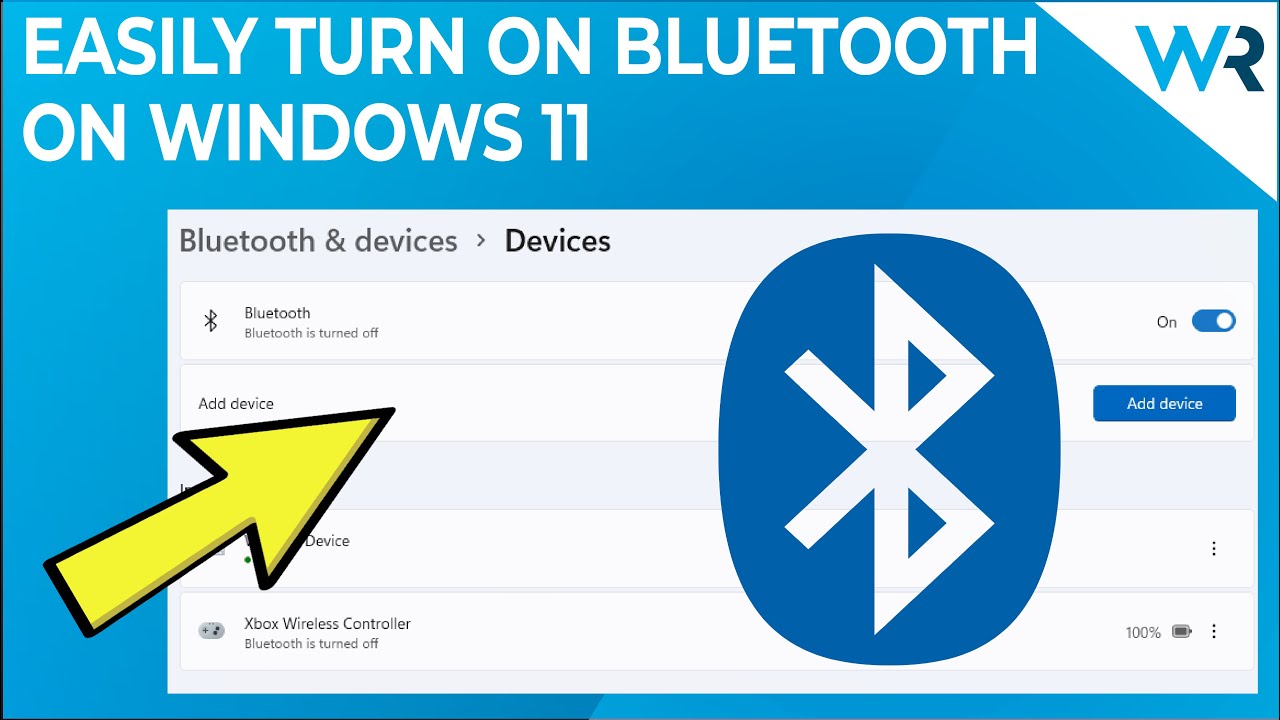
En este artículo te mostraré cómo activar el Bluetooth en Windows 11. Existen dos métodos que son muy pero muy sencillos, y aquí te explico cómo hacerlo.
Método 1: Desde la barra de tareas
En tu pantalla, simplemente dirígete con el mouse a la esquina inferior derecha, donde se encuentran los íconos de Wi-Fi, el altavoz y la batería. Haz clic derecho sobre ellos y verás que se abrirá una ventana nueva donde tendrás la opción de activar el Bluetooth. Haz clic en ello y verás cómo Bluetooth se activa rápidamente. Sin embargo, debes tener en cuenta que todavía no tienes ningún dispositivo conectado, por lo que deberás emparejarlo con tu dispositivo antes de poder utilizarlo.
Método 2: Desde la configuración
Otra forma de activar el Bluetooth en Windows 11 es presionando el botón de Windows en tu teclado, luego seleccionar el ícono de Configuración y posteriormente hacer clic en «Bluetooth y dispositivos» en el panel izquierdo. En el lado derecho de la ventana verás la sección de Bluetooth, donde podrás activarlo o desactivarlo según tus necesidades. Recuerda emparejar tus dispositivos para poder utilizarlos correctamente.
¡Y eso es todo! Como ves, es muy sencillo activar el Bluetooth en Windows 11. Si quieres obtener más información y detalles, asegúrate de revisar el artículo en la descripción a continuación. ¡Espero que te haya resultado útil! Si te gustó este contenido, no olvides darle like y suscribirte a nuestro canal. ¡Gracias!
